在表格中合并單元格這一操作是很常見的也是很實用的,在Excel中將多個單元格合并成一個單元格的操作方法有很多,今天小編為大家介紹Excel怎么對單元格進行數據合并和分列方法,來看看吧!

單元格數據合并
首先我們要打開我們所要合并數據的工作簿,今天我就以合并兩列單元格中的數據為例演示給大家看,公式都是一樣的,大家學以致用吧。
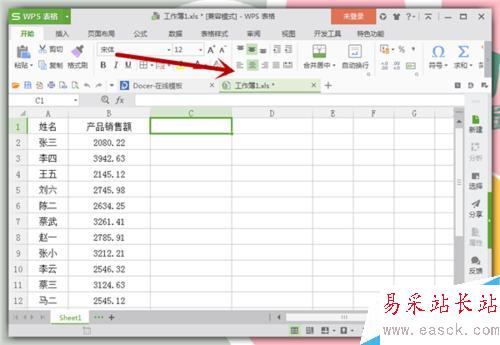
鼠標點擊C1單元格,在里面輸入公式“=A1&" "&B1”,也就是A1單元格和B1單元格進行合并,兩者中間還有一個空格鍵,因為公式雙引號中間有個空格鍵。
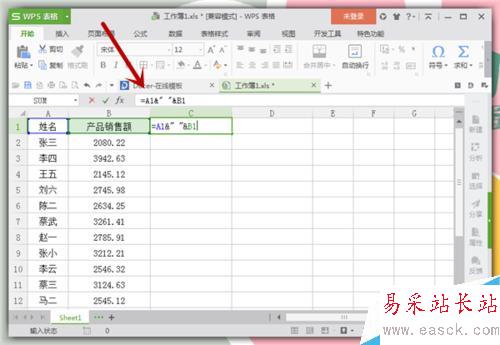
C1單元格輸入公式完畢,我們就可以按“回車鍵”了,這樣就自動跳到C2單元格了,而C1單元格中的公式也變成了A1和B1單元格數據的合體了。
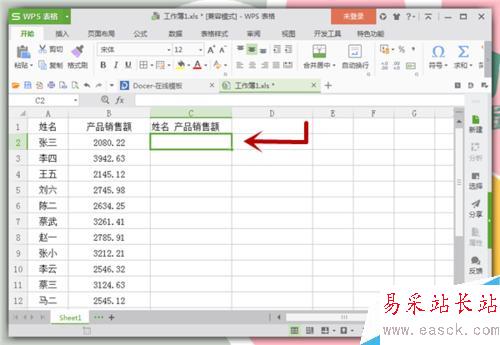
然后我們再用“自動填充”單元格的辦法,把鼠標放在C1單元格的右下角處,鼠標變成一個“+”字,然后往下拉,其他的單元格也就按照同樣的公式進行合并了。

單元格數據分列
還有一種情況就是我們輸入單元格的數據是合體的,必須讓它們分成各自的列。“選中”所要分列的所有單元格,然后找到工具欄中的“數據”--“分列”,點擊“分列”即可。
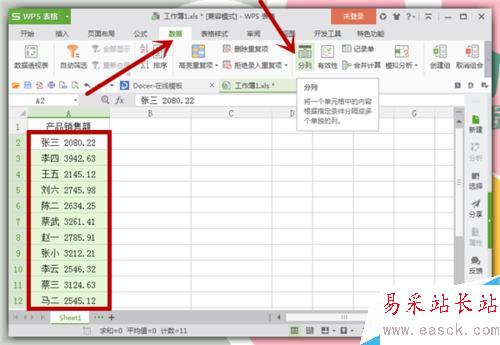
然后會跳出一個“文本分列導向”的對話框,首先我們選中“分隔符號”,然后點擊“下一步”,這才是導向的第一步。
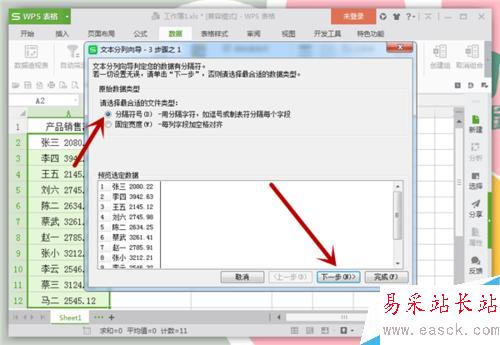
到了導向第二步,我們可以選擇“分隔符號”,比如我選擇的就是“空格”,只要在“空格”前面打√即可,可以看一下數據預覽,然后再點“下一步”。
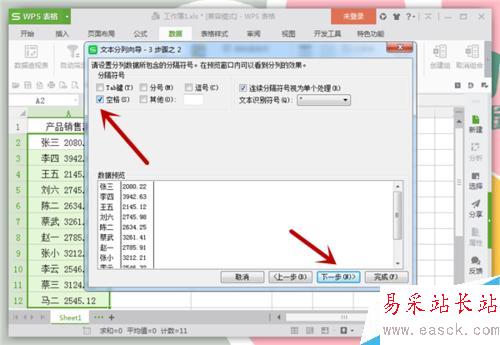
最后一步是選擇“列數據類型”,我選擇的是“常規”類型,然后點擊“確定”就算完成了。看一下數據預覽的效果應該就是我們要的分列效果,確定即可。
新聞熱點
疑難解答